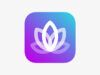App per colorare con i numeri gratis
Nei tuoi momenti liberi, vorresti affidarti a qualche app per rilassarti e ritrovare la concentrazione. Qualche gioco? O forse le app di meditazione? No, meglio qualcosa di più creativo…qualcosa che ti diverta e al tempo stesso liberi il tuo lato artistico, e che magari sia anche a costo zero. Beh, che ne dici di provare le app per colorare con i numeri gratis?
Come dici? È esattamente il tipo di applicazione che stavi cercando? Ottimo, allora sarai felice di sapere che ti trovi nella pagina Web giusta. Nelle prossime righe, infatti, ti parlerò delle migliori app per colorare con i numeri che potrai usare sul tuo smartphone e tablet per realizzare bellissimi disegni colorati.
Se sei curioso di scoprire nel dettaglio le soluzioni di cui sto parlando, non perdiamo altro tempo e tuffiamoci insieme in questa guida. A me non resta altro da fare, se non augurarti buona lettura e buon divertimento!
Indice
App per colorare con i numeri
Come promesso, qui di seguito ti parlerò delle migliori app per colorare con i numeri. Sono tutte gratis, con eventualmente acquisti in app per sbloccare funzioni extra. Leggi con attenzione e scarica sul tuo dispositivo quella che ti convince di più!
Happy Color (Android/iOS/iPadOS)
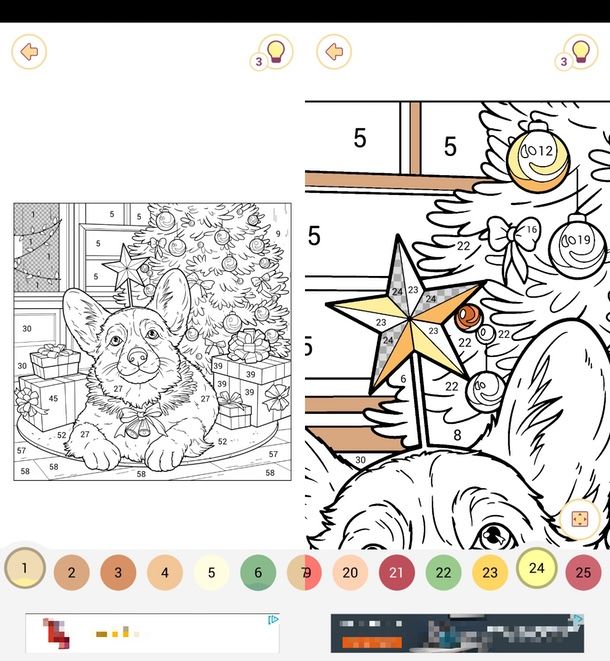
Se stai cercando un'app per colorare con i numeri, ti consiglio di provare Happy Color. È gratis, disponibile per dispositivi Android, iPhone e iPad e consente di colorare gratis oltre 40.000 immagini di alta qualità seguendo un pratico sistema numerico (per sbloccare disegni extra, dovrai valutare acquisti in app - a partire da 2,29€).
In più, puoi salvare i tuoi disegni sia come immagini, che come video che mostrano il processo di colorazione passo dopo passo: un modo originale per rivedere e condividere le tue creazioni direttamente dalla galleria del dispositivo.
Per provare questa soluzione, scarica Happy Color dal Play Store per Android (verifica anche sugli store alternativi, se il tuo dispositivo non dispone dei servizi Google) o dall'App Store per iOS/iPadOS seguendo la solita procedura. Al termine, avvia l'app facendo tap sul relativo tasto nello store o sulla sua icona presente nella schermata home, accetta i termini d'uso e scegli se ricevere o meno le notifiche.
Ora, nella schermata principale dell'app, chiamata Catalogo, troverai gli ultimi disegni aggiunti (categoria Tutti); con un semplice tap sulle altre voci presenti in alto, come Popolari, Disney, Star Wars, Mandala, Dinosauri, Natura, Fiori, potrai accedere a tutti le altre proposte disponibili (per vederle tutte, dovrai scorrere le voci da destra verso sinistra o premere su ≡ in alto a destra).
Fai attenzione anche ai banner in cima alla pagina: qui troverai le nuove collezioni aggiunte, il disegno del giorno (che ritrovi anche nella voce del menu Giornaliero) e le eventuali importanti novità dell'app. Se vuoi avviare una ricerca specifica, invece, premi sulla voce Cerca del menu e avvia la tua ricerca digitando la parola chiave che meglio descrive il disegno che intendi colorare.
Quando trovi il disegno che ti ispira di più, non devi far altro che toccarlo per aprirlo e iniziare a colorare con i numeri! In particolare, come avrai modo di vedere, davanti a te comparirà una tela bianca con il contorno del disegno e delle aree da riempire, ciascuna contrassegnata con un numero. In basso, invece, troverai la palette dei colori, composta da cerchi che indicano quale tonalità utilizzare per ogni numero.
Seleziona quindi il cerchio colorato corrispondente al numero che vuoi usare: l'app metterà in evidenza le aree relative con un motivo a quadretti, così potrai individuarle facilmente. A quel punto ti basta toccare le zone evidenziate per colorarle.
Ora puoi proseguire come meglio credi: puoi completare tutte le aree di un colore prima di passare al successivo oppure alternare i numeri a piacere. Una volta riempite tutte le sezioni di una tonalità, il relativo cerchio sparirà automaticamente dalla palette e passerai al colore successivo.
Se fai fatica a individuare tutte le aree da colorare - o se il disegno è particolarmente articolato, puoi utilizzare la gesture pinch-to-zoom (avvicina e allontana le dita sullo schermo) per ingrandire il disegno e spostarti nell'area di lavoro fino a trovare le zone ancora da coprire.
In alternativa, tocca l'icona a forma di lampadina in alto a destra: otterrai un suggerimento (dopo i primi 3, dovrai guardare una pubblicità per riceverne altri).
Terminato di colorare, l'app avvia automaticamente un'animazione che ripercorre l'ordine con cui hai riempito le varie aree del disegno. Al termine del video puoi premere su Salva e scegliere se conservare soltanto l'immagine del disegno completato oppure il filmato che mostra l'intero processo di colorazione. Hai anche la possibilità di rivedere l'animazione con l'opzione Anima, condividerlo sui social o in altre app tramite Condividi e, se vuoi esprimere il tuo gradimento, toccare l'icona a forma di cuore. Tutte le tue creazioni vengono raccolte nella sezione Il mio feed, dove restano organizzate in modo ordinato tra quelle In corso e quelle Completate.
ColorPlanet (Android/iOS/iPadOS)
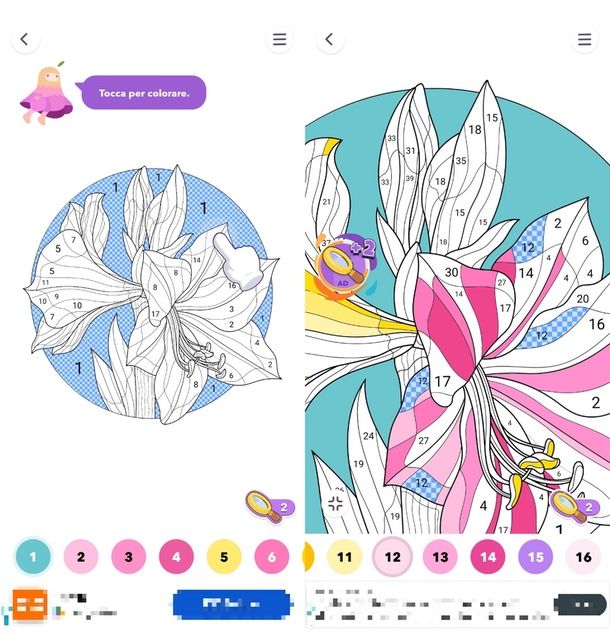
Per colorare con i numeri, puoi valutare l'utilizzo di ColorPlanet. Si tratta di un'app gratis (con acquisti in app a partire da 5,49€ per sbloccare funzioni premium, come la rimozione di pubblicità e della filigrana in uscita) che vanta un vasto catalogo, con categorie come animali, paesaggi, mandala e molto altro, che viene aggiornato quotidianamente con nuovi disegni. L'interfaccia è semplice e intuitiva, sostanzialmente identica a quella di tutte le app di questo tipo, pensata per rendere l'esperienza rilassante e divertente. Puoi utilizzare l'app anche offline.
Se vuoi provarla, scarica l'app ColorPlanet dal Play Store per dispositivi Android (verifica anche sugli store alternativi) o dall'App Store per iOS/iPadOS portando a termine la consueta procedura di download. Al termine dell'installazione, apri l'app, accetta i termini di utilizzo (Yes, I agree) e scegli se consentire o meno la ricezione di notifiche da parte dell'app.
Giunto nella schermata principale, chiamata Galleria, trovi tutti i disegni offerti da ColorPlanet divisi in categorie: Per te, Pittura a olio, Mandala, Semplici, Edifici e molti altri (per visualizzarle tutte, dovrai scorrere le voci da destra verso sinistra). Se preferisci visualizzare solo le novità, premi sul riquadro [numero] nuove immagini. Per colorare il disegno del giorno, invece, premi sul relativo banner presente in cima alla schermata principale o tocca la voce del menu Giornaliero.
Una volta individuato il disegno che più ti convince, toccalo: si aprirà una tela bianca con il contorno del disegno e delle aree da riempire, ciascuna contrassegnata con un numero. In basso, invece, troverai la palette dei colori, composta da cerchi che indicano quale tonalità utilizzare per ogni numero.
Seleziona quindi il cerchio colorato associato al numero che desideri utilizzare: l'app evidenzierà le aree corrispondenti con un motivo a quadretti, rendendole facilmente riconoscibili. A quel punto, ti basterà toccare le zone evidenziate per applicare il colore.
Ora puoi decidere se completare tutte le aree di un colore prima di passare al successivo o alternare i numeri liberamente. Una volta riempite tutte le sezioni di una tonalità, il cerchio corrispondente scomparirà automaticamente dalla palette.
Se hai difficoltà a trovare tutte le aree da colorare o il disegno è particolarmente dettagliato, puoi usare il gesto pinch-to-zoom per ingrandire l'immagine e navigare nell'area di lavoro, individuando facilmente le zone ancora da riempire.
Puoi anche toccare l'icona con la lente d'ingrandimento per ricevere un suggerimento (dopo i primi due, dovrai vedere una pubblicità per sbloccarne altri due).
Terminato di colorare, ti verrà mostrato il tuo capolavoro, con tanto di animazione che ripercorre l'ordine con cui hai colorato il disegno. A questo punto, puoi scegliere tra diverse opzioni: premere su Salva per conservare il disegno nella galleria del telefono (sia come immagine che come video), su Condividi per inviarlo ad amici o condividerlo online, oppure su Mi piace per esprimere apprezzamento. Se invece vuoi lasciare un feedback, tocca Commenti e suggerimenti. Per rivedere l'animazione del tuo disegno, tocca invece il simbolo Play in alto a destra nell'album.
Se vuoi passare al prossimo disegno, premi Continua: l'app te ne suggerirà uno in base allo stile del lavoro precedente. Decidi poi se iniziare a colorarlo con un tap su INIZIO o ignorarlo scegliendo Non mi interessa per cercare altro. Tutte le tue creazioni si trovano nella sezione Le mie opere del menu, organizzate tra In corso e Completato.
Art Color (Android/iOS/iPadOS)
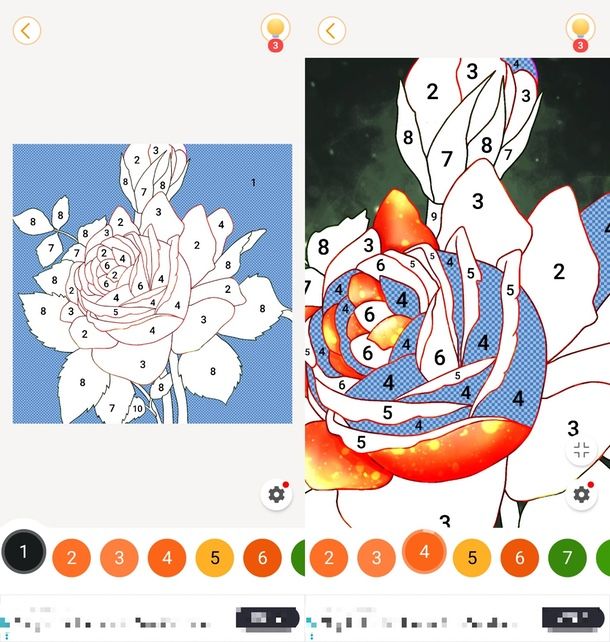
Art Color è senz'altro un'ottima app per colorare con i numeri. Vanta una collezione di decine di migliaia di pagine da colorare, completamente gratis e suddivise in temi differenti che si adattano a tutti i gusti. Ogni giorno vengono aggiunti nuovi disegni per mantenere sempre aggiornato il catalogo. Inoltre, puoi utilizzarla anche senza connessione Internet, perfetta per momenti di relax ovunque ti trovi. È disponibile per Android, iOS e iPadOS gratis, ma per rimuovere gli annunci pubblicitari è necessario effettuare un acquisto in app di 6,49€.
Se vuoi provarla, scaricala dal Play Store per dispositivi Android (verifica anche sugli store alternativi) o dall'App Store per iOS/iPadOS portando a termine la consueta procedura di download. Al termine dell'installazione, apri l'app, accetta i termini di utilizzo e gestisci i permessi di notifica richiesti.
Ora non ti resta che scegliere il disegno. Nella schermata home (chiamata Galleria) troverai tutti i disegni suddivisi in categorie come Nuovo, Di tendenza, Album, Piante, Fantasia, Cibo, Quadri famosi, Fiori, Farfalle e molto altro (per vedere tutte le voci, scorrile da destra verso sinistra). Se preferisci, puoi iniziare colorando l'i mmagine del giorno: premi su Inizia nel banner presente in cima alla pagina Galleria, oppure recati nella voce del menu I miei lavori. Se vedi più disegni che ti interessano, premi sull'icona a forma di cuore, così da salvarli nel preferiti (menu I miei lavori > Preferiti) e colorarli con tutta calma nei tuoi momenti liberi.
Quando hai trovato il disegno che preferisci, toccalo per aprirlo: ti troverai così davanti a una tela bianca con i contorni del disegno e delle aree da colorare, ognuna delle quali è contrassegnata da un numero. In basso, invece, vedrai la palette dei colori, rappresentata da cerchi che ti indicano quale tonalità corrisponde a ciascun numero.
Per iniziare a colorare, seleziona il cerchio colorato corrispondente al numero che intendi utilizzare. L'app evidenzierà automaticamente le aree da riempire con un motivo a quadretti, così potrai individuarle senza difficoltà. A quel punto, ti basterà toccare le zone evidenziate per applicare il colore.
Puoi scegliere se completare tutte le aree di un colore (così che il relativo cerchio scompaia dalla palette e la colorazione passi al colore successivo) oppure alternare liberamente i numeri, seguendo il tuo ritmo.
Se il disegno è particolarmente intricato o hai problemi a trovare tutte le aree da colorare, fai zoom sulla pagina (utilizzando la gesture pinch-to-zoom) così da ingrandire l'immagine e navigare con precisione nell'area di lavoro. In questo modo, potrai individuare e completare anche le zone più piccole o meno visibili.
In caso di bisogno, puoi anche toccare l'icona con la lampadina, in alto a destra, per ottenere un suggerimento (dopo i primi tre, dovrai vedere una pubblicità per riceverne altri).
Alcuni aspetti di cui ti ho parlato finora (es. il motivo a quadretti, il cambio di colore automatico ecc.) possono essere definiti facendo tap sull'icona a forma di ingranaggio presente in basso a destra della pagina.
Una volta terminato di colorare, potrai ammirare un'animazione che ripercorre l'ordine in cui hai riempito il disegno. A questo punto, hai diverse opzioni a disposizione: premere su Gioca per rivedere l'animazione, su Salva per conservare l'immagine nella galleria del telefono, oppure su Condividi per condividerla con altri. Se invece vuoi passare subito a un nuovo disegno, basta premere su Continua.
Tutte le tue creazioni vengono raccolte nella sezione I miei lavori, organizzate in modo chiaro tra In corso, Completati e Preferiti, così da ritrovare facilmente i tuoi capolavori.
Qualora ti interessasse, sappi che sul sito Art Color puoi trovare oltre 20.000 pagine da colorare gratis (tutte in alta definizione): basta scegliere l'immagine, scaricarla e stamparla. Se invece preferisci rimanere sul "digitale", il sito mette a disposizione uno strumento di colorazione online, che puoi impiegare direttamente nel tuo browser per colorare con i numeri anche da PC.
Altre app per colorare con i numeri
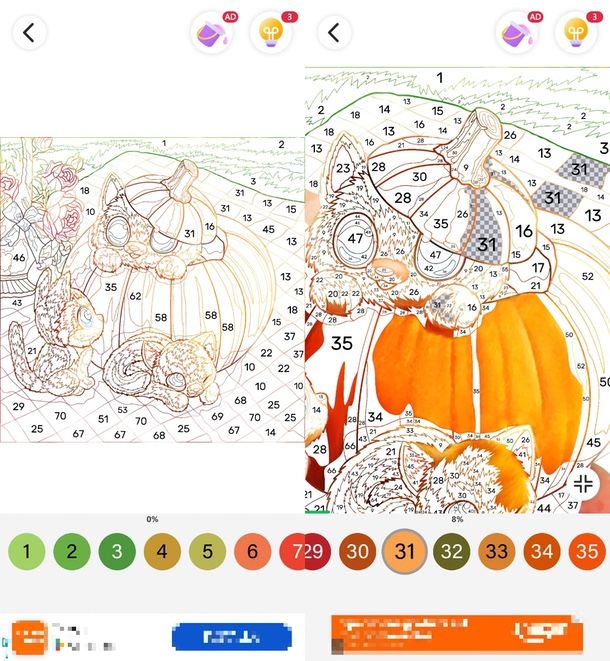
Cerchi altre opzioni oltre a quelle già menzionate? Nessun problema! Ecco altre app per per colorare con i numeri. Anche queste sono gratuite (con acquisti in app per sbloccare funzioni extra) e offrono un'esperienza simile a quelle già viste, con un'interfaccia intuitiva che renderà tutto semplice e immediato.
- Colorscapes (Android/iOS/iPadOS) - app che mette a disposizione un ampio album da colorare, con oltre 6.000 disegni gratuiti. È possibile passare alla versione premium, a partire da 4,99€/settimana, per accedere a nuove collezioni, ottenere suggerimenti aggiuntivi e rimuovere la pubblicità.
- Tap Color Pro (Android/iOS/iPadOS) - se i disegni che hai provato finora ti sembrano troppo semplici, questa app potrebbe rappresentare la sfida artistica che stavi cercando. Offre un catalogo gratuito ricchissimo, con disegni così dettagliati e coinvolgenti che ti terranno occupato per ore. L'app è gratuita, ma se vuoi accedere a funzionalità esclusive o contenuti premium, puoi valutare acquisti in app a partire da 0,50€.
- Pixel Art - Giochi da colorare (Android/iOS/iPadOS) - se stai cercando un'esperienza di colorazione diversa dal solito, questa app potrebbe essere perfetta per te. Con un sistema basato sui numeri, ti permette di dare vita a oltre 40.000 disegni in pixel art, combinando creatività e precisione. L'app è gratuita, ma offre acquisti in app a partire da 5,49€ per rimuovere la pubblicità e sbloccare contenuti esclusivi.
Se vuoi valutare ulteriori opzioni, ti consiglio di leggere il mio articolo dedicato alle app per colorare, dove troverai diverse soluzioni (tutte di base gratis) per esprimere il tuo lato artistico. Possono interessarti anche le mie guide sui migliori programmi per colorare disegni e come colorare in digitale.

Autore
Salvatore Aranzulla
Salvatore Aranzulla è il blogger e divulgatore informatico più letto in Italia. Noto per aver scoperto delle vulnerabilità nei siti di Google e Microsoft. Collabora con riviste di informatica e cura la rubrica tecnologica del quotidiano Il Messaggero. È il fondatore di Aranzulla.it, uno dei trenta siti più visitati d'Italia, nel quale risponde con semplicità a migliaia di dubbi di tipo informatico. Ha pubblicato per Mondadori e Mondadori Informatica.